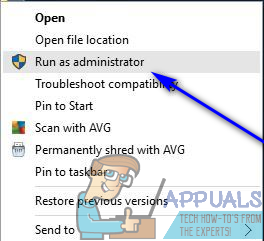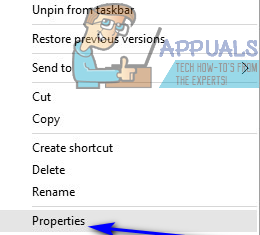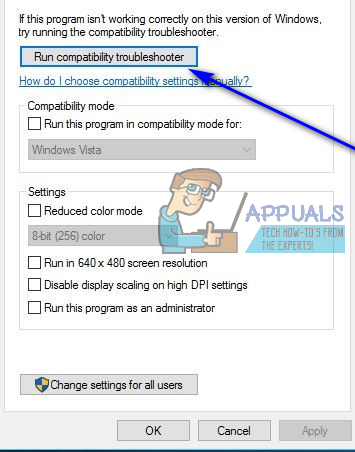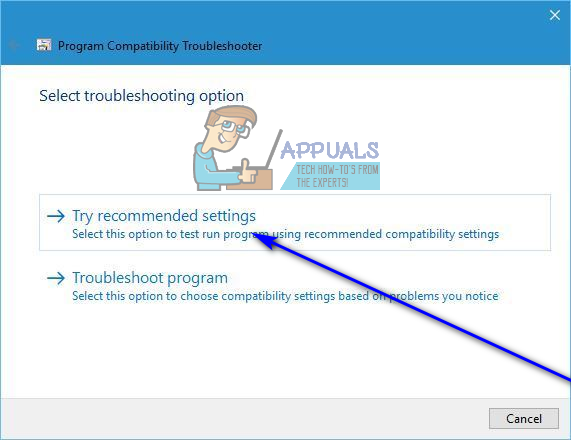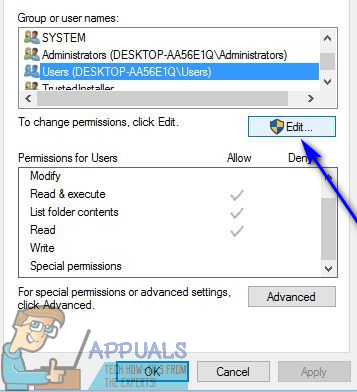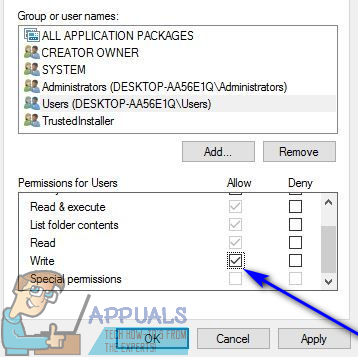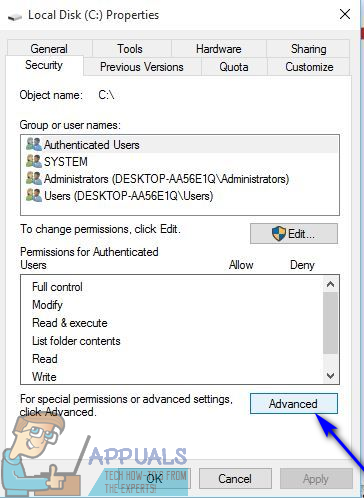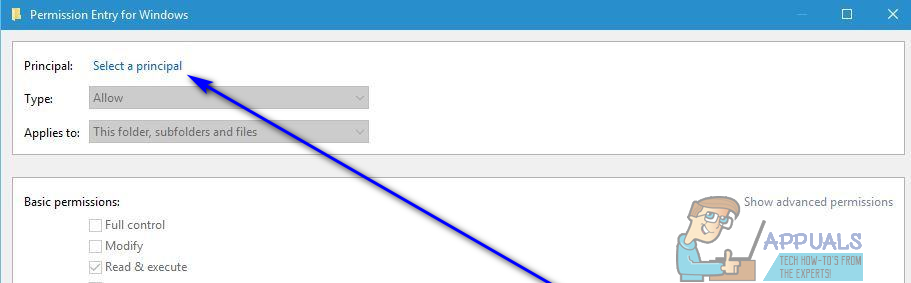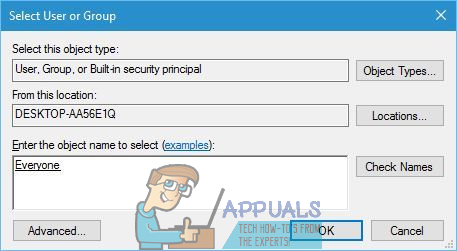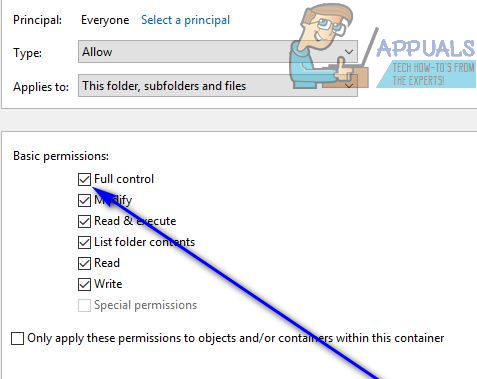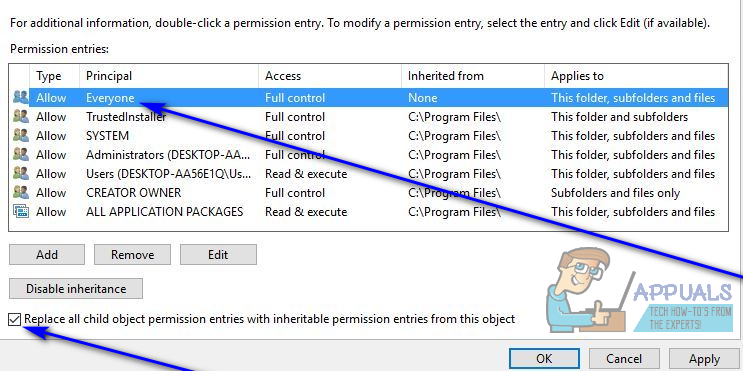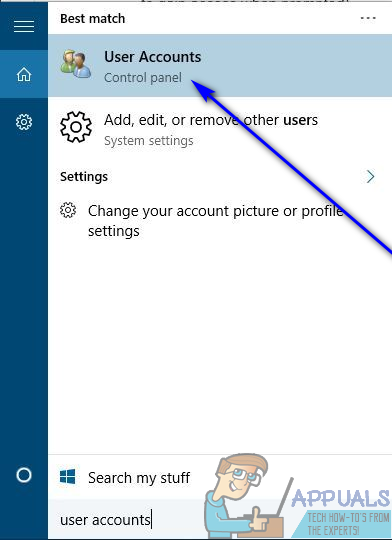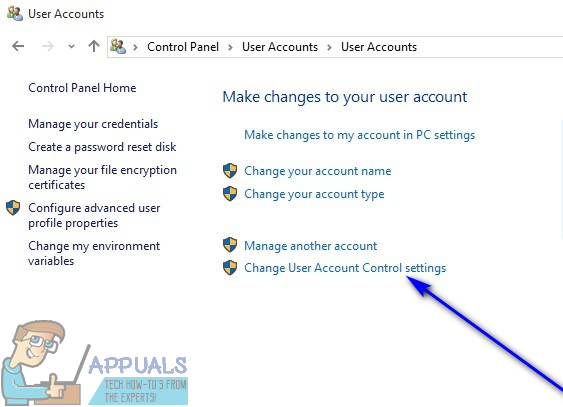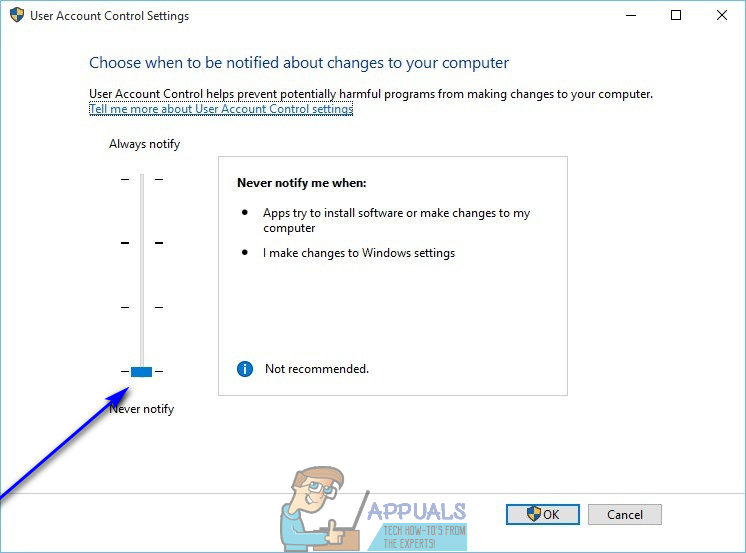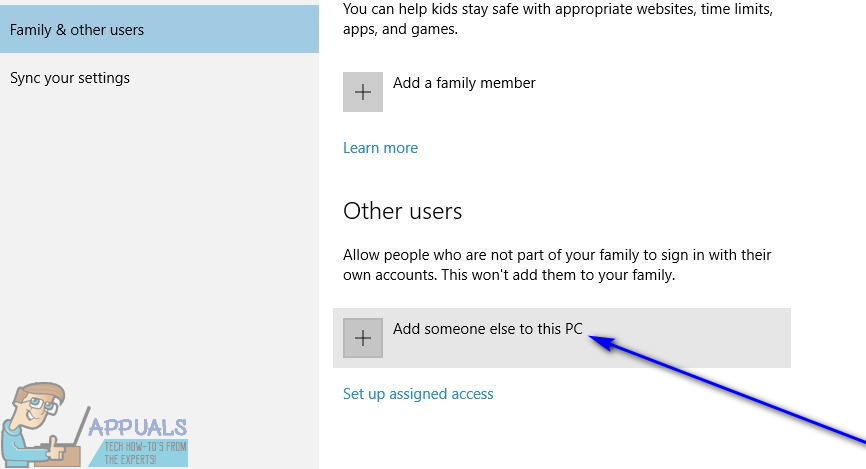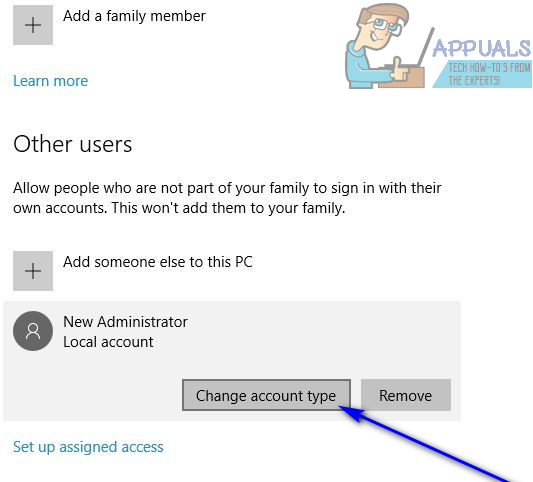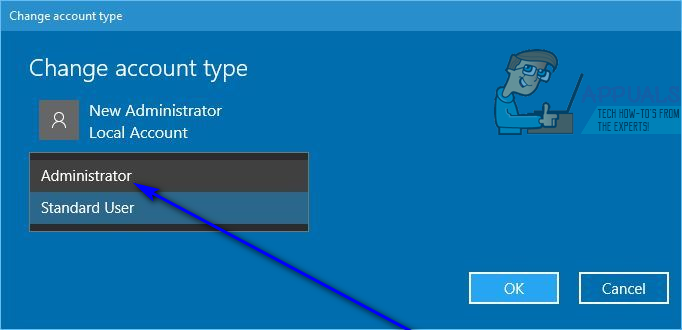উইন্ডোজ কম্পিউটারে তৃতীয় পক্ষের অ্যাপ্লিকেশন ইনস্টল করার সময় অনেক কিছুই ভুল হতে পারে। তৃতীয় পক্ষের প্রোগ্রামগুলি ইনস্টল করার চেষ্টা করার সময় উইন্ডোজ ব্যবহারকারীদের মধ্যে অন্যতম সাধারণ সমস্যা হ'ল এমন একটি সমস্যা যেখানে ইনস্টলেশনটি ব্যর্থ হয় কারণ কোনও কারণে উইন্ডোজ কোনও ফাইল খুলতে ব্যর্থ হয় যা প্রোগ্রামটি প্রশ্নবিদ্ধভাবে ইনস্টল করার জন্য লিখতে হয়। যখন এই সমস্যাটি দেখা দেয় তখন ব্যবহারকারীকে জানানো হয় যে ইনস্টলেশনটি ব্যর্থ হয়েছিল এবং উইন্ডোজ নিম্নলিখিত ত্রুটি বার্তাকে ছাড়িয়ে যায়:

' লেখার জন্য ফাইল খোলার ত্রুটি '
এই নির্দিষ্ট সমস্যাটি উইন্ডোজ অপারেটিং সিস্টেমের কোনও নির্দিষ্ট সংস্করণের সাথে আবদ্ধ নয় - বর্তমানে মাইক্রোসফ্ট দ্বারা সমর্থিত উইন্ডোজ অপারেটিং সিস্টেমের প্রতিটি একক সংস্করণ এই সমস্যায় ভুগছে। তদ্ব্যতীত, এই সমস্যাটি কোনও নির্দিষ্ট প্রোগ্রাম বা উইন্ডোজের জন্য ডিজাইন করা প্রোগ্রামগুলির সেটের জন্যও আবদ্ধ নয় - এটি মূলত কোনও তৃতীয় পক্ষের উইন্ডোজ অ্যাপ্লিকেশনকে প্রভাবিত করতে পারে এবং এটি সফলভাবে ইনস্টল হওয়া থেকে রোধ করতে পারে। আপনার কম্পিউটারে আপনি চান বা প্রয়োজনীয় অ্যাপ্লিকেশন ইনস্টল করতে সক্ষম না হওয়াই অবশ্যই একটি উল্লেখযোগ্য সমস্যা, তবে, ধন্যবাদ, এটি কোনও ফিক্সযোগ্য নয়। নিম্নলিখিত সমস্যাগুলির দ্বারা প্রভাবিত যে কোনও উইন্ডোজ ব্যবহারকারী এটি চেষ্টা ও সমাধান করতে এবং প্রভাবিত অ্যাপ্লিকেশনটি সফলভাবে ইনস্টল করতে ব্যবহার করতে পারেন এমন কয়েকটি কার্যকর সমাধান নীচে রয়েছে:
সমাধান 1: প্রশাসনিক সুবিধাসহ প্রোগ্রামটির জন্য ইনস্টলারটি চালান
আপনার যদি উইন্ডোজ অপারেটিং সিস্টেমের জন্য ডিজাইন করা কোনও তৃতীয় পক্ষের অ্যাপ্লিকেশনটি ইনস্টল করতে সমস্যা হয়, তবে সর্বাধিক প্রস্তাবিত কার্যক্রম হ'ল প্রশাসক হিসাবে ইনস্টলেশনটি পরিচালনা করা এবং এটি করা কাজটি সম্পন্ন করে কিনা তা দেখুন। তৃতীয় পক্ষের উইন্ডোজ অ্যাপ্লিকেশনটির জন্য ইনস্টলারটি চালানোর জন্য আপনি প্রশাসক হিসাবে ইনস্টল করার চেষ্টা করছেন, আপনার প্রয়োজন:
- প্রোগ্রামটির ইনস্টলারটির জন্য .EXE ফাইলটি যেখানে সঞ্চয় করা আছে সেখানে নেভিগেট করুন।
- ইনস্টলারটি সনাক্ত করুন এবং এটিতে ডান ক্লিক করুন।
- ক্লিক করুন প্রশাসক হিসাবে চালান ফলাফল প্রসঙ্গ মেনুতে।
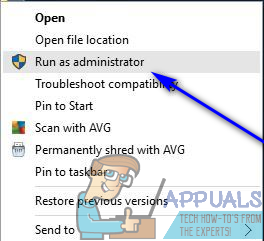
- অনস্ক্রিন নির্দেশাবলী অনুসরণ করে ইনস্টলেশন উইজার্ডটি দেখুন এবং দেখুন ' লেখার জন্য ফাইল খোলার ত্রুটি প্রশাসনিক সুযোগ-সুবিধাগুলি সহ ইনস্টলেশনটি পরিচালিত হওয়ার সময় ত্রুটি বার্তাটি তার কুরুচিপূর্ণ মাথাটিকে পুনর্বার করে।
সমাধান 2: সামঞ্জস্যতা সমস্যা সমাধানকারী চালান Run
আপনি যদি কোনও তৃতীয় পক্ষের প্রোগ্রামটি ইনস্টল করার চেষ্টা করছেন যা আপনার কম্পিউটারটি চলছে এমন উইন্ডোজ অপারেটিং সিস্টেমের সংস্করণ এবং পুনরাবৃত্তির সাথে পুরোপুরি সামঞ্জস্যপূর্ণ নয়, ইনস্টলেশনটি ব্যর্থ হতে পারে এবং আপনি সম্ভবত ' লেখার জন্য ফাইল খোলার ত্রুটি ' ভুল বার্তা. ধন্যবাদ, যদিও, উইন্ডোজ ফাইলগুলির সাথে সামঞ্জস্যতার সমস্যাগুলি পরীক্ষা করার জন্য এবং পরীক্ষা করার জন্য উপযুক্ততা সমস্যা সমাধানকারী রয়েছে has সামঞ্জস্যতা সমস্যা সমাধানকারী চালাতে, আপনার প্রয়োজন:
- ক্ষতিগ্রস্থ প্রোগ্রামের ইনস্টলারটির জন্য .EXE ফাইলটি যেখানে সঞ্চয় করা আছে সেখানে নেভিগেট করুন।
- ইনস্টলারটি সনাক্ত করুন এবং এটিতে ডান ক্লিক করুন।
- ক্লিক করুন সম্পত্তি ফলাফল প্রসঙ্গ মেনুতে।
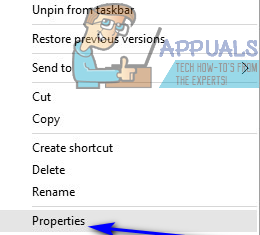
- নেভিগেট করুন সামঞ্জস্যতা ট্যাব
- ক্লিক করুন সামঞ্জস্যতা ট্রাবলশুটার চালান ।
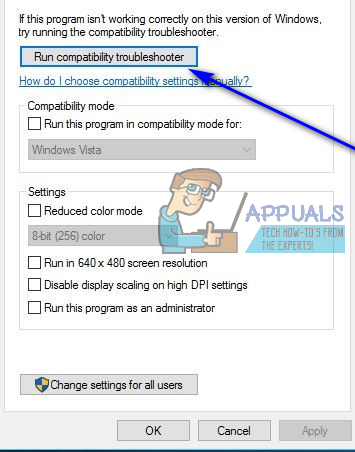
- ক্লিক করুন প্রস্তাবিত সেটিংস চেষ্টা করুন ।
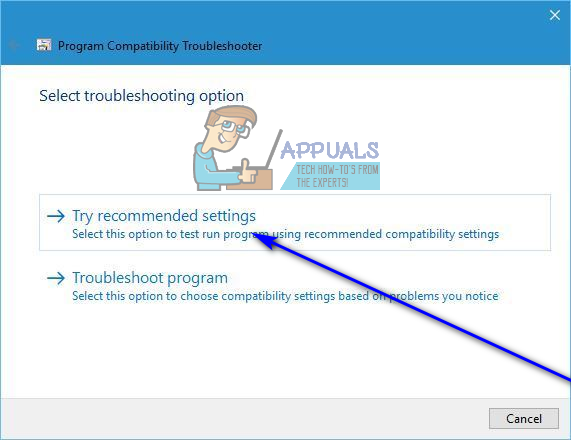
- অনস্ক্রিন নির্দেশাবলী অনুসরণ করুন এবং সামঞ্জস্যতা ট্রাবলশুটার দিয়ে একেবারে শেষ পর্যন্ত সহ্য করুন।
- সামঞ্জস্যতা ট্রাবলশুটার একবার তার যাদু কাজ করে গেলে, সমস্যাটি সমাধান হয়েছে কিনা তা দেখতে প্রভাবিত অ্যাপ্লিকেশনটি ইনস্টল করার চেষ্টা করুন।
সমাধান 3: ইনস্টলেশন অবস্থানের জন্য সুরক্ষা অনুমতিগুলি পরিবর্তন করুন
আপনি সম্ভবত ' লেখার জন্য ফাইল খোলার ত্রুটি 'একটি নির্দিষ্ট অ্যাপ্লিকেশন ইনস্টল করার চেষ্টা করার সময় ত্রুটি বার্তা কারণ আপনি যে অবস্থানটির জন্য বেছে নিয়েছেন তার জন্য সুরক্ষার অনুমতিগুলি এটিতে থাকা ফাইলগুলিকে আপনার ব্যবহারকারীর অ্যাকাউন্ট দ্বারা লেখার অনুমতি দেয় না। যদি এটি হয় তবে আপনি যে ডিরেক্টরিটিতে আক্রান্ত অ্যাপ্লিকেশনটি ইনস্টল করতে চেষ্টা করছেন তার সুরক্ষা অনুমতিগুলি ঠিক করে সমস্যার সমাধান করতে সক্ষম হওয়া উচিত। এই সমাধানটি প্রয়োগ করতে আপনার প্রয়োজন:
- ক্ষতিগ্রস্থ তৃতীয় পক্ষের প্রোগ্রামের জন্য ইনস্টলেশন স্থানে নেভিগেট করুন।
- আপনি যে ফোল্ডারে আক্রান্ত তৃতীয় পক্ষের প্রোগ্রামটি ইনস্টল করতে চাইছেন তার উপর ডান ক্লিক করুন এবং ক্লিক করুন সম্পত্তি ।
- নেভিগেট করুন সুরক্ষা ট্যাব
- ক্লিক করুন সম্পাদনা করুন ... ।
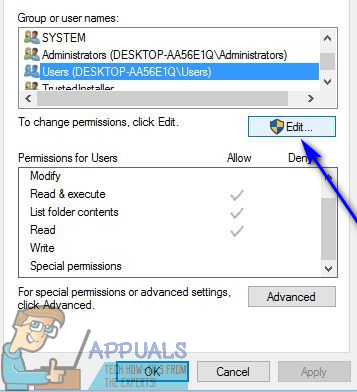
- ক্লিক করুন ব্যবহারকারীরা অধীনে গ্রুপ বা ব্যবহারকারীর নাম বিভাগ এটি নির্বাচন করতে।
- জন্য চেকবক্স চেক করুন অনুমতি দিন পাশেই লিখুন অধীনে ব্যবহারকারীদের জন্য অনুমতি ।
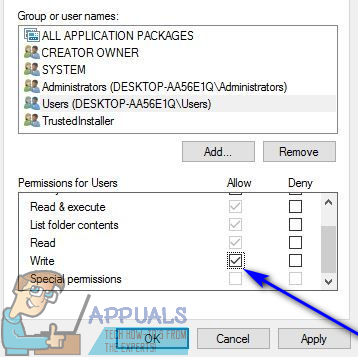
- ক্লিক করুন প্রয়োগ করুন এবং তারপর ঠিক আছে ।
- আবার শুরু তোমার কম্পিউটার.
কম্পিউটারটি বুট হয়ে গেলে ইনস্টলারটি চালানোর চেষ্টা করুন এবং দেখুন ' লেখার জন্য ফাইল খোলার ত্রুটি ”ত্রুটি বার্তা এখনও অবিরত।
সমাধান 4: ইনস্টলেশন অবস্থানের জন্য উন্নত সুরক্ষা অনুমতিগুলি পরিবর্তন করুন
যদি কেবল ইনস্টলেশন স্থানটির নিয়মিত সুরক্ষা অনুমতিগুলি পরিবর্তন করা কাজটি যথেষ্ট না হয় তবে আপনি আরও একটি পদক্ষেপ নিয়ে যান এবং ইনস্টলেশন অবস্থানের জন্য উন্নত সুরক্ষা অনুমতিগুলি পরিবর্তন করেন change ইনস্টলেশন অবস্থানের জন্য উন্নত সুরক্ষা অনুমতিগুলি পরিবর্তন করতে আপনার প্রয়োজন:
- ক্ষতিগ্রস্থ তৃতীয় পক্ষের প্রোগ্রামের জন্য ইনস্টলেশন স্থানে নেভিগেট করুন।
- আপনি যে ফোল্ডারে আক্রান্ত তৃতীয় পক্ষের প্রোগ্রামটি ইনস্টল করতে চাইছেন তার উপর ডান ক্লিক করুন এবং ক্লিক করুন সম্পত্তি ।
- নেভিগেট করুন সুরক্ষা ট্যাব
- ক্লিক করুন উন্নত ।
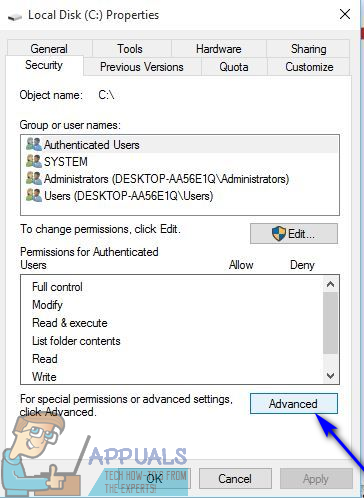
- ক্লিক করুন অনুমতি পরিবর্তন করুন এবং তারপরে ক্লিক করুন অ্যাড ।
- ক্লিক করুন একটি অধ্যক্ষ নির্বাচন করুন ।
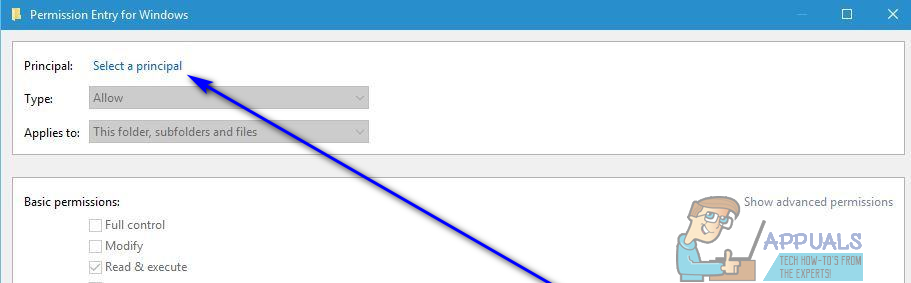
- মধ্যে নির্বাচন করার জন্য একটি বস্তুর নাম লিখুন: ক্ষেত্র, প্রকার সবাই , ক্লিক করুন নাম চেক করুন এবং তারপরে ক্লিক করুন ঠিক আছে ।
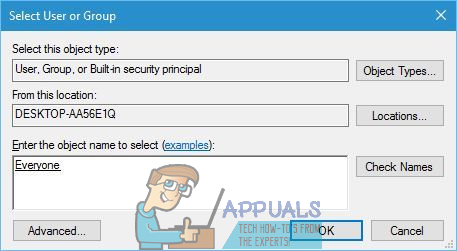
- অধীনে প্রাথমিক অনুমতি: , পাশের চেকবক্সটি চেক করুন সম্পূর্ণ নিয়ন্ত্রণ এবং ক্লিক করুন ঠিক আছে ।
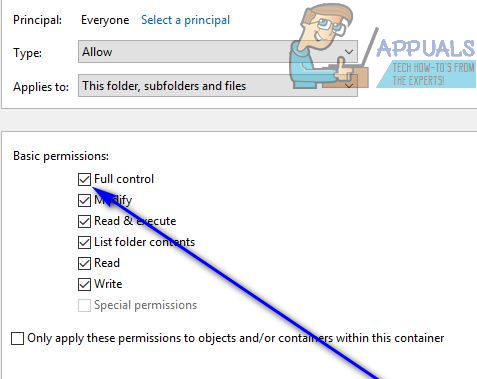
- সরাসরি নীচে অবস্থিত তালিকায় অনুমতি এন্ট্রি: বিভাগ, ক্লিক করুন সবাই এটি নির্বাচন করতে তালিকা এবং সক্ষম করুন দ্য সমস্ত শিশু অবজেক্ট অনুমতি এন্ট্রি এই বস্তু থেকে উত্তরাধিকারসূত্রে অনুমতি প্রবেশের সাথে প্রতিস্থাপন করুন বিকল্প।
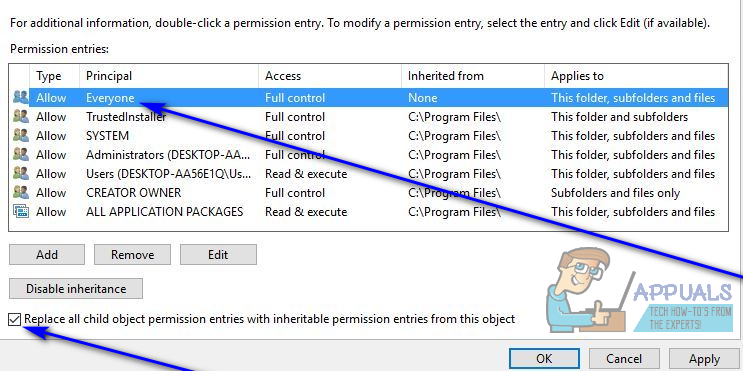
- ক্লিক করুন প্রয়োগ করুন এবং তারপর ঠিক আছে ।
- আবার শুরু তোমার কম্পিউটার.
কম্পিউটারটি বুট করার জন্য অপেক্ষা করুন এবং তারপরে তৃতীয় পক্ষের অ্যাপ্লিকেশনটি ইনস্টল করার চেষ্টা করুন যা আপনার আগে সমস্যাটি সমাধান হয়েছে কিনা তা ইনস্টল করতে সমস্যা হয়েছিল।
সমাধান 5: ব্যবহারকারী অ্যাকাউন্ট নিয়ন্ত্রণ অক্ষম করুন
দ্য ব্যবহারকারী একাউন্ট নিয়ন্ত্রণ বৈশিষ্ট্য, যদিও ব্যবহারকারীদের সুরক্ষার জন্য উইন্ডোজ অপারেটিং সিস্টেমটিতে নির্মিত একটি সুরক্ষা বৈশিষ্ট্য, কখনও কখনও এটি ভাল করার চেয়ে বেশি ক্ষতি করতে পারে এবং কিছু তৃতীয় পক্ষের প্রোগ্রামগুলির ইনস্টলেশন 'এর সাথে ব্যর্থ হতে পারে' লেখার জন্য ফাইল খোলার ত্রুটি ”ত্রুটি বার্তা এই জাতীয় উদাহরণের উদাহরণ। ধন্যবাদ, যদিও, ব্যবহারকারী প্রবেশাধিকার নিয়ন্ত্রণ অক্ষম করা যেতে পারে। অক্ষম করা ব্যবহারকারী একাউন্ট নিয়ন্ত্রণ , তোমার দরকার:
- খোলা শুরু নমুনা ।
- সন্ধান করা ' ব্যবহারকারীর অ্যাকাউন্ট '।
- শিরোনামে অনুসন্ধানের ফলাফলটিতে ক্লিক করুন ব্যবহারকারীর অ্যাকাউন্ট ।
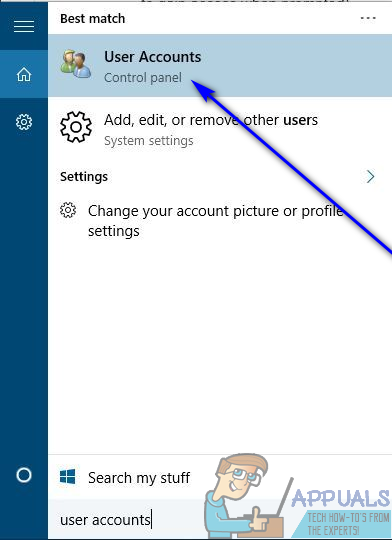
- ক্লিক করুন ব্যবহারকারী অ্যাকাউন্ট নিয়ন্ত্রণ সেটিংস পরিবর্তন করুন ।
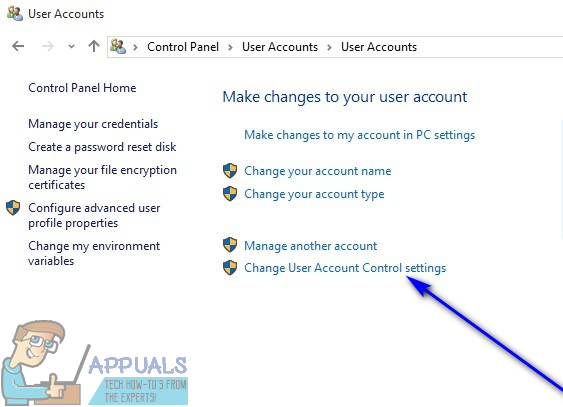
- স্লাইডারটি পুরো পথে নামান কখনই অবহিত করবেন না ।
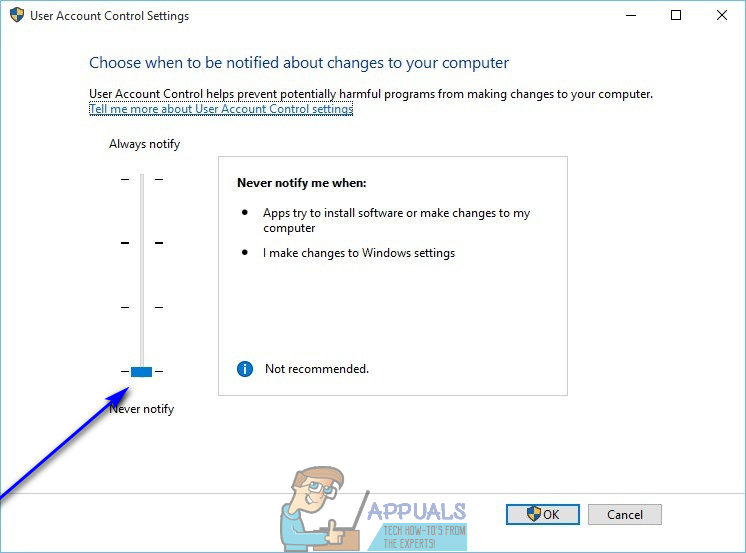
- ক্লিক করুন ঠিক আছে এবং, যদি এটি করার প্রয়োজন হয় তবে ক্রিয়াটি নিশ্চিত করুন।
- আবার শুরু তোমার কম্পিউটার.
- কম্পিউটারটি বুট আপ হয়ে গেলে, ইনস্টলেশনটি এখন সফলভাবে চলছে কিনা তা দেখতে প্রভাবিত অ্যাপ্লিকেশনটি ইনস্টল করার চেষ্টা করুন।
সমাধান 6: একটি নতুন ব্যবহারকারী অ্যাকাউন্ট তৈরি করুন এবং এটিতে প্রভাবিত অ্যাপ্লিকেশনটি ইনস্টল করার চেষ্টা করুন
উপরে বর্ণিত ও বর্ণিত সমাধানগুলির মধ্যে যদি ঠিক কোনটিই আপনার পক্ষে কাজ করতে সক্ষম না হয়, সমস্যাটি কেবল আপনার ব্যবহারকারী অ্যাকাউন্টে থাকতে পারে। এবং যদি এটি হয় তবে আপনার কম্পিউটারে অন্য কোনও ব্র্যান্ড নতুন অ্যাকাউন্টে সফলভাবে প্রভাবিত তৃতীয় পক্ষের প্রোগ্রামটি ইনস্টল করতে সক্ষম হওয়া উচিত। আপনার কম্পিউটারে নতুন প্রশাসক অ্যাকাউন্ট তৈরি করতে আপনার এগুলি করতে হবে:
- খোলা শুরু নমুনা ।
- ক্লিক করুন সেটিংস ।
- ক্লিক করুন হিসাব ।
- ক্লিক করুন পরিবার এবং অন্যান্য ব্যবহারকারীগণ বাম ফলকে
- উইন্ডোটির ডান ফলকে, এর নীচে অন্যান্য ব্যবহারকারী বিভাগ, ক্লিক করুন এই পিসিতে অন্য কাউকে যুক্ত করুন ।
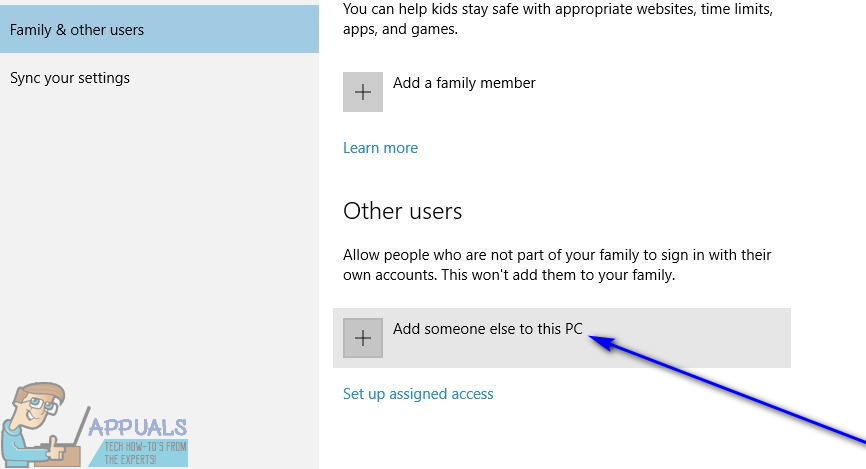
- ক্লিক করুন আমার কাছে এই ব্যক্তির সাইন ইন তথ্য নেই ।
- ক্লিক করুন মাইক্রোসফ্ট অ্যাকাউন্ট ব্যতীত কোনও ব্যবহারকারী যুক্ত করুন ।
- নতুন ব্যবহারকারীর অ্যাকাউন্টের জন্য একটি ব্যবহারকারীর নাম এবং একটি পাসওয়ার্ড টাইপ করুন এবং ক্লিক করুন পরবর্তী ।
- আপনার তৈরি করা নতুন ব্যবহারকারী অ্যাকাউন্টটি এখন নীচে প্রদর্শিত হবে অন্যান্য ব্যবহারকারী । এটি নির্বাচন করতে এটিতে ক্লিক করুন এবং ক্লিক করুন অ্যাকাউন্টের ধরণ পরিবর্তন করুন ।
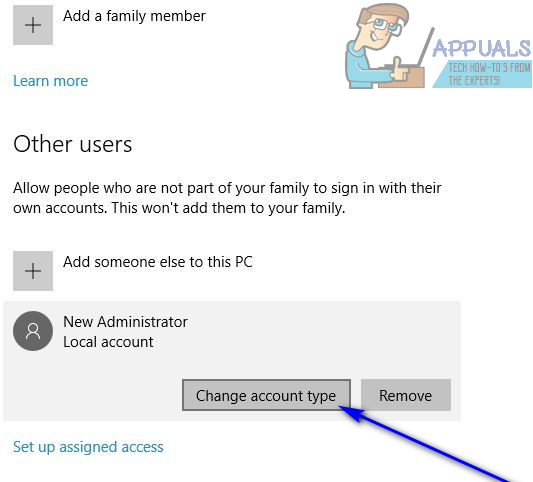
- ড্রপডাউন মেনু খুলুন এবং ক্লিক করুন প্রশাসক এটি নির্বাচন করতে এবং তারপরে ক্লিক করুন ঠিক আছে ।
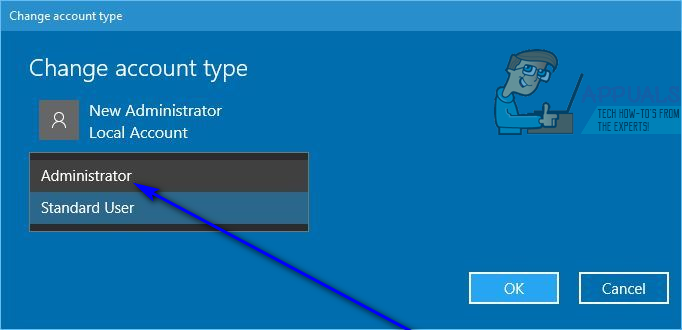
- আপনার সদ্য নির্মিত ব্যবহারকারী অ্যাকাউন্টে স্যুইচ করুন এবং এটিতে প্রভাবিত তৃতীয় পক্ষের অ্যাপ্লিকেশনটি ইনস্টল করার চেষ্টা করুন।
প্রোগ্রামটি যদি নতুন ব্যবহারকারীর অ্যাকাউন্টে সফলভাবে ইনস্টল করা হয় তবে আপনার পুরানো ব্যবহারকারী অ্যাকাউন্ট নিজেই সমস্যা ছিল। এটি হ'ল, আপনার পুরানো ব্যবহারকারীর অ্যাকাউন্ট থেকে আপনার সমস্ত ডেটা এবং ফাইলগুলি কেবল নতুন এবং এ সরানো উচিত মুছে ফেলা পুরানো ব্যবহারকারী অ্যাকাউন্ট।
5 মিনিট পঠিত